1 背景
最近在一个国产化项目中遇到了这样一个场景,在同一个 Kubernetes 集群中的节点是混合架构的,即其中某些节点的 CPU 架构是 x86 的,而另一些节点是 ARM 的。为了让镜像在这样的环境下运行,一种最简单的做法是根据节点类型为其打上相应的标签,然后针对不同的架构构建不同的镜像,比如 demo:v1-amd64 和 demo:v1-arm64,然后还需要写两套 YAML:一套使用 demo:v1-amd64 镜像,并通过 nodeSelector 选择 x86 的节点,另一套使用 demo:v1-arm64 镜像,并通过 nodeSelector 选择 ARM 的节点。很显然这种做法不仅非常繁琐,而且管理起来也相当麻烦,如果集群中还有其他架构的节点,那么维护成本将成倍增加。
2 概述
每个 Docker 镜像都是通过一个 manifest 来描述的,manifest 中包含了这个镜像的基本信息,包括它的 mediaType、大小、摘要以及每一层的分层信息等。可以使用 docker manifest inspect 查看某个镜像的 manifest 信息:
$ docker manifest inspect aneasystone/hello-actuator:v1
{"schemaVersion": 2,"mediaType": "application/vnd.docker.distribution.manifest.v2+json","config": {"mediaType": "application/vnd.docker.container.image.v1+json","size": 3061,"digest": "sha256:d6d5f18d524ce43346098c5d5775de4572773146ce9c0c65485d60b8755c0014"},"layers": [{"mediaType": "application/vnd.docker.image.rootfs.diff.tar.gzip","size": 2811478,"digest": "sha256:5843afab387455b37944e709ee8c78d7520df80f8d01cf7f861aae63beeddb6b"},{"mediaType": "application/vnd.docker.image.rootfs.diff.tar.gzip","size": 928436,"digest": "sha256:53c9466125e464fed5626bde7b7a0f91aab09905f0a07e9ad4e930ae72e0fc63"},{"mediaType": "application/vnd.docker.image.rootfs.diff.tar.gzip","size": 186798299,"digest": "sha256:d8d715783b80cab158f5bf9726bcada5265c1624b64ca2bb46f42f94998d4662"},{"mediaType": "application/vnd.docker.image.rootfs.diff.tar.gzip","size": 19609795,"digest": "sha256:112ce4ba7a4e8c2b5bcf3f898ae40a61b416101eba468397bb426186ee435281"}]
}可以加上 --verbose 查看更详细的信息,包括该 manifest 引用的镜像标签和架构信息:
$ docker manifest inspect --verbose aneasystone/hello-actuator:v1
{"Ref": "docker.io/aneasystone/hello-actuator:v1","Descriptor": {"mediaType": "application/vnd.docker.distribution.manifest.v2+json","digest": "sha256:f16a1fcd331a6d196574a0c0721688360bf53906ce0569bda529ba09335316a2","size": 1163,"platform": {"architecture": "amd64","os": "linux"}},"SchemaV2Manifest": {...}
}
我一般不会直接使用 manifest,而是通过标签来关联它方便使用。从上面的输出结果可以看出,该 manifest 通过 docker.io/aneasystone/hello-actuator:v1 这个镜像标签来关联,支持的平台是 linux/amd64,该镜像有四个分层,另外注意这里的 mediaType 字段,它的值是 application/vnd.docker.distribution.manifest.v2+json,表示这是 Docker 镜像格式(如果是 application/vnd.oci.image.manifest.v1+json 表示 OCI 镜像)。
可以看出这个镜像标签只关联了一个 manifest ,而一个 manifest 只对应一种架构;如果同一个镜像标签能关联多个 manifest ,不同的 manifest 对应不同的架构,那么当我们通过这个镜像标签启动容器时,容器引擎就可以自动根据当前系统的架构找到对应的 manifest 并下载对应的镜像。实际上这就是 多架构镜像( multi-arch images ) 的基本原理,我们把这里的多个 manifest 合称为 manifest list( 在 OCI 规范中被称为 image index ),镜像标签不仅可以关联 manifest,也可以关联 manifest list。
可以使用 docker manifest inspect 查看某个多架构镜像的 manifest list 信息:
$ docker manifest inspect alpine:3.17
{"schemaVersion": 2,"mediaType": "application/vnd.docker.distribution.manifest.list.v2+json","manifests": [{"mediaType": "application/vnd.docker.distribution.manifest.v2+json","size": 528,"digest": "sha256:c0d488a800e4127c334ad20d61d7bc21b4097540327217dfab52262adc02380c","platform": {"architecture": "amd64","os": "linux"}},{"mediaType": "application/vnd.docker.distribution.manifest.v2+json","size": 528,"digest": "sha256:ecc4c9eff5b0c4de6be6b4b90b5ab2c2c1558374852c2f5854d66f76514231bf","platform": {"architecture": "arm","os": "linux","variant": "v6"}},{"mediaType": "application/vnd.docker.distribution.manifest.v2+json","size": 528,"digest": "sha256:4c679bd1e6b6516faf8466986fc2a9f52496e61cada7c29ec746621a954a80ac","platform": {"architecture": "arm","os": "linux","variant": "v7"}},{"mediaType": "application/vnd.docker.distribution.manifest.v2+json","size": 528,"digest": "sha256:af06af3514c44a964d3b905b498cf6493db8f1cde7c10e078213a89c87308ba0","platform": {"architecture": "arm64", "os": "linux",}},{"mediaType": "application/vnd.docker.distribution.manifest.v2+json","size": 528,"digest": "sha256:af6a986619d570c975f9a85b463f4aa866da44c70427e1ead1fd1efdf6150d38","platform": {"architecture": "386", "os": "linux"}},{"mediaType": "application/vnd.docker.distribution.manifest.v2+json","size": 528,"digest": "sha256:a7a53c2331d0c5fedeaaba8d716eb2b06f7a9c8d780407d487fd0fbc1244f7e6","platform": {"architecture": "ppc64le","os": "linux"}},{"mediaType": "application/vnd.docker.distribution.manifest.v2+json","size": 528,"digest": "sha256:07afab708df2326e8503aff2f860584f2bfe7a95aee839c8806897e808508e12","platform": {"architecture": "s390x","os": "linux"}}]
}这里的 alpine:3.17 就是一个多架构镜像,从输出结果可以看到 mediaType 是 application/vnd.docker.distribution.manifest.list.v2+json,说明这个镜像标签关联的是一个 manifest list,它包含了多个 manifest,支持 amd64、arm/v6、arm/v7、arm64、i386、ppc64le、s390x 多个架构。我们也可以直接在 Docker Hub 上看到这些信息:
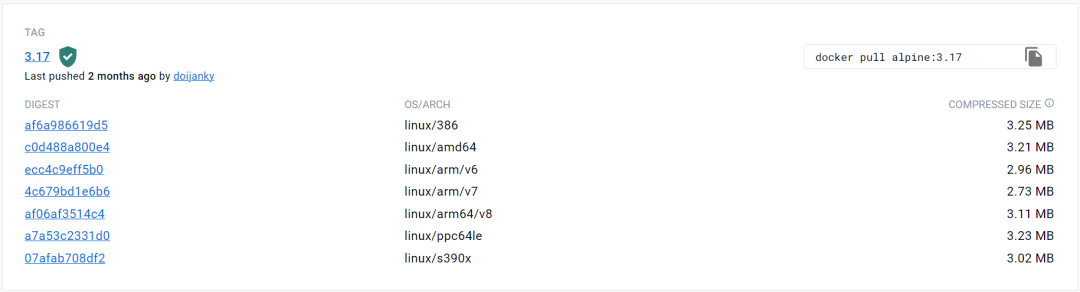
很显然,在这个混合架构的 Kubernetes 集群中,这个镜像是可以直接运行的。我们也可以将我们的应用构建成这样的多架构镜像,那么在这个 Kubernetes 集群中就可以自由地运行我们自己的应用了,这种方法比上面那种为每个架构构建一个镜像的方法要优雅得多。
那么,我们要如何构建这样的多架构镜像呢?一般来说,如果你使用 Docker 作为你的构建工具,通常有两种方法:docker manifest 和 docker buildx。
3 使用 docker manifest 创建多架构镜像
docker build 是最常用的镜像构建命令,首先创建一个 Dockerfile 文件,内容如下:
FROM alpine:3.17``CMD ["echo", "Hello"]
然后使用 docker build 构建镜像:
$ docker build -f Dockerfile -t aneasystone/demo:v1 .
这样一个简单的镜像就构建好了,使用 docker run 对其进行测试:
$ docker run --rm -it aneasystone/demo:v1
Hello
非常顺利,镜像能正常运行。不过这样构建的镜像有一个问题,Docker Engine 是根据当前我们的系统自动拉取基础镜像的,我的系统是 x86 的,所以拉取的 alpine:3.17 镜像架构是 linux/amd64 的:
$ docker image inspect alpine:3.17 | grep Architecture
"Architecture": "amd64",如果要构建其他架构的镜像,可以有三种办法。第一种是最原始的方法,Docker 官方为每种 不同的架构创建了不同的独立账号,比如下面是一些常用的账号:
-
ARMv6 32-bit (arm32v6): https://hub.docker.com/u/arm32v6/
-
ARMv7 32-bit (arm32v7): https://hub.docker.com/u/arm32v7/
-
ARMv8 64-bit (arm64v8): https://hub.docker.com/u/arm64v8/
-
Linux x86-64 (amd64): https://hub.docker.com/u/amd64/
-
Windows x86-64 (windows-amd64): https://hub.docker.com/u/winamd64/
所以我们就可以通过 amd64/alpine 和 arm64v8/alpine 来拉取相应架构的镜像,我们对 Dockerfile 文件稍微修改一下:
ARG ARCH=amd64
FROM ${ARCH}/alpine:3.17
CMD ["echo", "Hello"]
然后使用 --build-arg 参数来构建不同架构的镜像:
$ docker build --build-arg ARCH=amd64 -f Dockerfile-arg -t aneasystone/demo:v1-amd64 .
$ docker build --build-arg ARCH=arm64v8 -f Dockerfile-arg -t aneasystone/demo:v1-arm64 .
不过从 2017 年 9 月开始,一个镜像可以支持多个架构了,这种方法就渐渐不用了。第二种办法就是直接使用 alpine:3.17 这个基础镜像,通过 FROM 指令的 --platform 参数,让 Docker Engine 自动拉取特定架构的镜像。我们新建两个文件 Dockerfile-amd64 和 Dockerfile-arm64,Dockerfile-amd64 文件内容如下:
FROM --platform=linux/amd64 alpine:3.17
CMD ["echo", "Hello"]
Dockerfile-arm64 文件内容如下:
FROM --platform=linux/arm64 alpine:3.17
CMD ["echo", "Hello"]
然后使用 docker build 再次构建镜像即可:
$ docker build --pull -f Dockerfile-amd64 -t aneasystone/demo:v1-amd64 .
$ docker build --pull -f Dockerfile-arm64 -t aneasystone/demo:v1-arm64 .
注意这里的
--pull参数,强制要求 Docker Engine 拉取基础镜像,要不然第二次构建时会使用第一次的缓存,这样基础镜像就不对了。
第三种方法不用修改 Dockerfile 文件,因为 docker build 也支持 --platform 参数,我们只需要像下面这样构建镜像即可:
$ docker build --pull --platform=linux/amd64 -f Dockerfile -t aneasystone/demo:v1-amd64 .
$ docker build --pull --platform=linux/arm64 -f Dockerfile -t aneasystone/demo:v1-arm64 .
在执行 docker build 命令时,可能会遇到下面这样的报错信息:
$ docker build -f Dockerfile-arm64 -t aneasystone/demo:v1-arm64 .
[+] Building 1.2s (3/3) FINISHED=> [internal] load build definition from > Dockerfile-arm64 0.0s=> => transferring dockerfile: > 37B 0.0s=> [internal] load .> dockerignore 0.0s=> => transferring context: > 2B 0.0s=> ERROR [internal] load metadata for docker.io/library/alpine:3.> 17 1.1s
------> [internal] load metadata for docker.io/library/alpine:3.17:
------
failed to solve with frontend dockerfile.v0: failed to create LLB > definition: unexpected status code [manifests 3.17]: 403 Forbidden
根据 这里 的信息,修改 Docker Daemon 的配置文件,将 buildkit 设置为 false 即可:
"features": {"buildkit": false
},
构建完不同架构的镜像后,我们就可以使用 docker manifest 命令创建 manifest list,生成自己的多架构镜像了。由于目前创建 manifest list 必须引用远程仓库中的镜像,所以在这之前,我们需要先将刚刚生成的两个镜像推送到镜像仓库中:
$ docker push aneasystone/demo:v1-amd64
$ docker push aneasystone/demo:v1-arm64
然后使用 docker manifest create 创建一个 manifest list,包含我们的两个镜像:
$ docker manifest create aneasystone/demo:v1 \--amend aneasystone/demo:v1-amd64 \--amend aneasystone/demo:v1-arm64
最后将该 manifest list 也推送到镜像仓库中就大功告成了:
$ docker manifest push aneasystone/demo:v1
可以使用 docker manifest inspect 查看这个镜像的 manifest list 信息:
$ docker manifest inspect aneasystone/demo:v1
{"schemaVersion": 2,"mediaType": "application/vnd.docker.distribution.manifest.list.v2+json","manifests": [{"mediaType": "application/vnd.docker.distribution.manifest.v2+json","size": 528,"digest": "sha256:170c4a5295f928a248dc58ce500fdb5a51e46f17866369fdcf4cbab9f7e4a1ab","platform": {"architecture": "amd64","os": "linux"}},{"mediaType": "application/vnd.docker.distribution.manifest.v2+json","size": 528,"digest": "sha256:3bb9c02263447e63c193c1196d92a25a1a7171fdacf6a29156f01c56989cf88b","platform": {"architecture": "arm64","os": "linux","variant": "v8"}}]
}
也可以在 Docker Hub 上看到这个镜像的架构信息:

4 使用 docker buildx 创建多架构镜像
从上一节可以看出,使用 docker manifest 来构建多架构镜像的步骤大致分为以下四步:
-
使用
docker build依次构建每个架构的镜像; -
使用
docker push将镜像推送到镜像仓库; -
使用
docker manifest create创建一个 manifest list,包含上面的每个镜像; -
使用
docker manifest push将 manifest list 推送到镜像仓库;
每次构建多架构镜像都要经历这么多步骤还是非常麻烦的,这一节将介绍一种更方便的方式,使用 docker buildx 来创建多架构镜像。
buildx 是一款 Docker CLI 插件,它对 Moby BuildKit 的构建功能进行了大量的扩展,同时在使用体验上还保持和 docker build 一样,用户可以很快上手。如果你的系统是 Windows 或 MacOS,buildx 已经内置在 Docker Desktop 里了,无需额外安装;如果你的系统是 Linux,可以使用 DEB 或 RPM 包的形式安装,也可以手工安装,具体安装步骤参考 官方文档。
使用 docker buildx 创建多架构镜像只需简单一行命令即可:
$ docker buildx build --platform=linux/amd64,linux/arm64 -t aneasystone/demo:v2 .
不过第一次执行这行命令时会报下面这样的错:
ERROR: multiple platforms feature is currently not supported for docker driver. Please switch to a different driver (eg. "docker buildx create --use")
这是因为 buildx 默认使用的 构建器( builder ) 驱动是 docker driver,它不支持同时构建多个 platform 的镜像,我们可以使用 docker buildx create 创建其他驱动的构建器( 关于 buildx 的四种驱动以及它们支持的特性可以 参考这里 ):
$ docker buildx create --use``nice_cartwright
这样创建的构建器驱动是 docker-container driver,它目前还没有启动:
$ docker buildx ls
NAME/NODE DRIVER/ENDPOINT STATUS BUILDKIT PLATFORMS
nice_cartwright * docker-containernice_cartwright0 npipe:./pipe/docker_engine inactive
default dockerdefault default running 20.10.17 linux/amd64, linux/arm64, ...
当执行 docker buildx build 时会自动启动构建器:
$ docker buildx build --platform=linux/amd64,linux/arm64 -t aneasystone/demo:v2 .
[+] Building 14.1s (7/7) FINISHED=> [internal] booting buildkit 1.2s => => starting container buildx_buildkit_nice_cartwright0 1.2s => [internal] load build definition from Dockerfile 0.1s => => transferring dockerfile: 78B 0.0s => [internal] load .dockerignore 0.0s => => transferring context: 2B 0.0s => [linux/amd64 internal] load metadata for docker.io/library/alpine:3.17 12.3s => [linux/arm64 internal] load metadata for docker.io/library/alpine:3.17 12.2s => [linux/arm64 1/1] FROM docker.io/library/alpine:3.17@sha256:f271e74b17ced29b915d351685fd4644785c6d1559dd1f2d4189a5e851ef753a 0.2s => => resolve docker.io/library/alpine:3.17@sha256:f271e74b17ced29b915d351685fd4644785c6d1559dd1f2d4189a5e851ef753a 0.1s => [linux/amd64 1/1] FROM docker.io/library/alpine:3.17@sha256:f271e74b17ced29b915d351685fd4644785c6d1559dd1f2d4189a5e851ef753a 0.2s => => resolve docker.io/library/alpine:3.17@sha256:f271e74b17ced29b915d351685fd4644785c6d1559dd1f2d4189a5e851ef753a 0.1s
WARNING: No output specified with docker-container driver. Build result will only remain in the build cache. To push result image into registry use --push or to load image into docker use --load
使用 docker ps 可以看到正在运行的构建器,实际上就是 buildkitd 服务,docker buildx build 为我们自动下载了 moby/buildkit:buildx-stable-1 镜像并运行:
$ docker ps
CONTAINER ID IMAGE COMMAND CREATED STATUS PORTS NAMES
e776505153c0 moby/buildkit:buildx-stable-1 "buildkitd" 7 minutes ago Up 7 minutes buildx_buildkit_nice_cartwright0
上面的构建结果中有一行 WARNING 信息,意思是我们没有指定 output 参数,所以构建的结果只存在于构建缓存中,如果要将构建的镜像推送到镜像仓库,可以加上一个 --push 参数:
$ docker buildx build --push --platform=linux/amd64,linux/arm64 -t aneasystone/demo:v2 .
[+] Building 14.4s (10/10) FINISHED=> [internal] load build definition from Dockerfile 0.1s => => transferring dockerfile: 78B 0.0s => [internal] load .dockerignore 0.0s => => transferring context: 2B 0.0s => [linux/arm64 internal] load metadata for docker.io/library/alpine:3.17 9.1s => [linux/amd64 internal] load metadata for docker.io/library/alpine:3.17 9.0s => [auth] library/alpine:pull token for registry-1.docker.io 0.0s => [linux/arm64 1/1] FROM docker.io/library/alpine:3.17@sha256:f271e74b17ced29b915d351685fd4644785c6d1559dd1f2d4189a5e851ef753a 0.1s => => resolve docker.io/library/alpine:3.17@sha256:f271e74b17ced29b915d351685fd4644785c6d1559dd1f2d4189a5e851ef753a 0.1s => [linux/amd64 1/1] FROM docker.io/library/alpine:3.17@sha256:f271e74b17ced29b915d351685fd4644785c6d1559dd1f2d4189a5e851ef753a 0.1s => => resolve docker.io/library/alpine:3.17@sha256:f271e74b17ced29b915d351685fd4644785c6d1559dd1f2d4189a5e851ef753a 0.1s => exporting to image 5.1s => => exporting layers 0.0s => => exporting manifest sha256:4463076cf4b016381c6722f6cce481e015487b35318ccc6dc933cf407c212b11 0.0s => => exporting config sha256:6057d58c0c6df1fbc55d89e1429ede402558ad4f9a243b06d81e26a40d31eb0d 0.0s => => exporting manifest sha256:05276d99512d2cdc401ac388891b0735bee28ff3fc8e08be207a0ef585842cef 0.0s => => exporting config sha256:86506d4d3917a7bb85cd3d147e651150b83943ee89199777ba214dd359d30b2e 0.0s => => exporting manifest list sha256:a26956bd9bd966b50312b4a7868d8461d596fe9380652272db612faef5ce9798 0.0s => => pushing layers 3.0s => => pushing manifest for docker.io/aneasystone/demo:v2@sha256:a26956bd9bd966b50312b4a7868d8461d596fe9380652272db612faef5ce9798 2.0s => [auth] aneasystone/demo:pull,push token for registry-1.docker.io 0.0s => [auth] aneasystone/demo:pull,push library/alpine:pull token for registry-1.docker.io
访问 Docker Hub,可以看到我们的镜像已经成功推送到仓库中了:

5 使用方式
5.1 使用 QEMU 运行不同架构的程序
在构建好多个架构的镜像之后,我们可以使用 docker run 测试一下:
$ docker run --rm -it aneasystone/demo:v1-amd64
Hello$ docker run --rm -it aneasystone/demo:v1-arm64
WARNING: The requested image's platform (linux/arm64/v8) does not match the detected host platform (linux/amd64) and no specific platform was requested
Hello这里可以发现一个非常奇怪的现象,我们的系统明明不是 arm64 的,为什么 arm64 的镜像也能正常运行呢?除了一行 WARNING 信息之外,看上去并没有异样,而且我们也可以使用 sh 进到容器内部正常操作:
> docker run --rm -it aneasystone/demo:v1-arm64 sh
WARNING: The requested image's platform (linux/arm64/v8) does not match the detected host platform (linux/amd64) and no specific platform was requested
/ # ls
bin dev etc home lib media mnt opt proc root run sbin srv sys tmp usr var
/ #
不过当我们执行 ps 命令时,发现了一些端倪:
/ # ps aux
PID USER TIME COMMAND1 root 0:00 {sh} /usr/bin/qemu-aarch64 /bin/sh sh8 root 0:00 ps aux
可以看出我们所执行的 sh 命令实际上被 /usr/bin/qemu-aarch64 转换了,而 QEMU 是一款强大的模拟器,可以在 x86 机器上模拟 arm 的指令。关于 QEMU 执行跨架构程序可以参考这篇文章:https://blog.lyle.ac.cn/2020/04/14/transparently-running-binaries-from-any-architecture-in-linux-with-qemu-and-binfmt-misc/)。
5.2 查看镜像的 manifest 信息
除了 docker manifest 命令,还有很多其他方法也可以查看镜像的 manifest 信息,比如:
-
crane manifest
-
manifest-tool
5.3 buildx 支持的几种输出类型
在上文中,我们使用了 --push 参数将镜像推送到镜像仓库中:
$ docker buildx build --push --platform=linux/amd64,linux/arm64 -t aneasystone/demo:v2 .
这个命令实际上等同于:
$ docker buildx build --output=type=image,name=aneasystone/demo:v2,push=true --platform=linux/amd64,linux/arm64 .
也等同于:
$ docker buildx build --output=type=registry,name=aneasystone/demo:v2 --platform=linux/amd64,linux/arm64 .
我们通过 --output 参数指定镜像的输出类型,这又被称为 导出器( exporter ),buildx 支持如下几种不同的导出器:
-
image- 将构建结果导出到镜像 -
registry- 将构建结果导出到镜像,并推送到镜像仓库 -
local- 将构建的文件系统导出成本地目录 -
tar- 将构建的文件系统打成 tar 包 -
oci- 构建 OCI 镜像格式 的镜像 -
docker- 构建 Docker 镜像格式 的镜像 -
cacheonly- 将构建结果放在构建缓存中
其中 image 和 registry 这两个导出器上面已经用过,一般用来将镜像推送到远程镜像仓库。如果我们只想构建本地镜像,而不希望将其推送到远程镜像仓库,可以使用 oci 或 docker 导出器,比如下面的命令使用 docker 导出器将构建结果导出成本地镜像:
$ docker buildx build --output=type=docker,name=aneasystone/demo:v2-amd64 --platform=linux/amd64 .
也可以使用 docker 导出器将构建结果导出成 tar 文件:
$ docker buildx build --output=type=docker,dest=./demo-v2-docker.tar --platform=linux/amd64 .
这个 tar 文件可以通过 docker load 加载:
$ docker load -i ./demo-v2-docker.tar
因为我本地运行的是 Docker 服务,不支持 OCI 镜像格式,所以指定 type=oci 时会报错:
$ docker buildx build --output=type=oci,name=aneasystone/demo:v2-amd64 --platform=linux/amd64 .
ERROR: output file is required for oci exporter. refusing to write to console
不过我们可以将 OCI 镜像导出成 tar 包:
$ docker buildx build --output=type=oci,dest=./demo-v2-oci.tar --platform=linux/amd64 .
将这个 tar 包解压后,可以看到一个标准的镜像是什么格式:
$ mkdir demo-v2-docker && tar -C demo-v2-docker -xf demo-v2-docker.tar
$ tree demo-v2-docker
demo-v2-docker
├── blobs
│ └── sha256
│ ├── 4463076cf4b016381c6722f6cce481e015487b35318ccc6dc933cf407c212b11
│ ├── 6057d58c0c6df1fbc55d89e1429ede402558ad4f9a243b06d81e26a40d31eb0d
│ └── 8921db27df2831fa6eaa85321205a2470c669b855f3ec95d5a3c2b46de0442c9
├── index.json
├── manifest.json
└── oci-layout2 directories, 6 files
有一点奇怪的是,OCI 镜像格式的 tar 包和 docker 镜像格式的 tar 包是完全一样的,不知道怎么回事?
如果我们不关心构建结果,而只是想看下构建镜像的文件系统,比如看看它的目录结构是什么样的,或是看看有没有我们需要的文件,可以使用 local 或 tar 导出器。local 导出器将文件系统导到本地的目录:
$ docker buildx build --output=type=local,dest=./demo-v2 --platform=linux/amd64 .
tar 导出器将文件系统导到一个 tar 文件中:
$ docker buildx build --output=type=tar,dest=./demo-v2.tar --platform=linux/amd64 .
值得注意的是,这个 tar 文件并不是标准的镜像格式,所以我们不能使用 docker load 加载,但是我们可以使用 docker import 加载,加载的镜像中只有文件系统,在运行这个镜像时,Dockerfile 中的 CMD 或 ENTRYPOINT 等命令是不会生效的:
$ mkdir demo-v2 && tar -C demo-v2 -xf demo-v2.tar``$ ls demo-v2``bin dev etc home lib media mnt opt proc root run sbin srv sys tmp usr var5.4 不安全的镜像仓库
在上文中,我们使用了两种方法构建了多架构镜像,并将镜像推送到官方的 Docker Hub 仓库,如果需要推送到自己搭建的镜像仓库( 关于如何搭建自己的镜像仓库,可以参考 我的另一篇博客 ),由于这个仓库可能是不安全的,可能会遇到一些问题。
第一种方式是直接使用 docker push 推送,推送前我们需要修改 Docker 的配置文件 /etc/docker/daemon.json,将仓库地址添加到 insecure-registries 配置项中:
{"insecure-registries" : ["192.168.1.39:5000"]
}
然后重启 Docker 后即可。
第二种方式是使用 docker buildx 的 image 或 registry 导出器推送,这个推送工作实际上是由 buildkitd 完成的,所以我们需要让 buildkitd 忽略这个不安全的镜像仓库。我们首先创建一个配置文件 buildkitd.toml:
[registry."192.168.1.39:5000"]http = trueinsecure = true
关于 buildkitd 的详细配置可以 参考这里。然后使用 docker buildx create 重新创建一个构建器:
$ docker buildx create --config=buildkitd.toml --use
这样就可以让 docker buildx 将镜像推送到不安全的镜像仓库了。



)

)






)






